8 modi per risolvere il Wi-Fi non si accendono sul telefono Android
Varie / / November 28, 2021
Internet è diventato parte integrante della nostra vita e ci sentiamo impotenti quando non abbiamo una connessione Internet. Sebbene i dati mobili stiano diventando di giorno in giorno più economici e anche la sua velocità sia notevolmente migliorata dopo l'avvento del 4G, il Wi-Fi rimane la prima scelta per la navigazione in Internet.
Tuttavia, a volte, nonostante sia installato un router Wi-Fi, non possiamo connetterci ad esso. Ciò è dovuto a un problema tecnico comune negli smartphone Android in cui il Wi-Fi non si accende. Questo è un bug piuttosto frustrante che deve essere eliminato o corretto il prima possibile. Per questo motivo, discuteremo questo problema e forniremo soluzioni semplici che possono consentirti di risolvere questo problema.
Quali sono i motivi per cui il Wi-Fi non si accende?
Diversi motivi potrebbero causare questo problema. La ragione più probabile è che la memoria disponibile (RAM) sul tuo dispositivo è molto bassa. Se sono disponibili meno di 45 MB di RAM, il Wi-Fi non si accende. L'altro motivo più comune che può impedire l'accensione normale del Wi-Fi è che il risparmio batteria del dispositivo è attivo. La modalità di risparmio batteria di solito ti impedisce di connetterti a Internet tramite Wi-Fi poiché consuma molta energia.
Potrebbe anche essere dovuto a un errore relativo all'hardware. Dopo lunghi periodi di utilizzo, alcuni componenti del tuo smartphone iniziano a guastarsi. Il Wi-Fi del tuo dispositivo potrebbe essere stato danneggiato. Tuttavia, se sei fortunato e il problema è correlato a un problema software, può essere risolto utilizzando le semplici soluzioni che forniremo nella sezione successiva.

Contenuti
- Come risolvere il Wi-Fi non si accende sul telefono Android
- 1. Riavvia il tuo dispositivo
- 2. Disattiva risparmio batteria
- 3. Assicurati che la modalità aereo sia disattivata
- 4. Spegni e riaccendi il telefono
- 5. Aggiorna il firmware del router
- 6. Libera RAM
- 7. Disinstalla app dannose di terze parti
- 8. Eseguire un ripristino delle impostazioni di fabbrica
Come risolvere il Wi-Fi non si accende sul telefono Android
1. Riavvia il tuo dispositivo
Indipendentemente dal problema che stai affrontando, un semplice il riavvio può risolvere il problema. Per questo motivo, inizieremo il nostro elenco di soluzioni con il buon vecchio "Hai provato a spegnerlo e riaccenderlo". Potrebbe sembrare vago e inutile, ma ti consigliamo vivamente di provarlo una volta se non l'hai già fatto. Tieni premuto il pulsante di accensione fino a quando non viene visualizzato il menu di accensione sullo schermo, quindi toccare il pulsante Pulsante Riavvia/Riavvia. All'avvio del dispositivo, prova ad attivare il Wi-Fi dal menu Impostazioni rapide e verifica se funziona. In caso contrario, passare alla soluzione successiva.

2. Disattiva risparmio batteria
Come accennato in precedenza, il risparmio di Battey potrebbe essere responsabile della mancata accensione normale del Wi-Fi. Sebbene il risparmio energetico sia una funzione molto utile che ti consente di prolungare la durata della batteria in caso di emergenza, tenerlo sempre acceso non è una grande idea. La ragione di questo è semplice; la batteria risparmia conserva la potenza limitando alcune funzionalità del dispositivo. Chiude le app in esecuzione in background, riduce la luminosità, disabilita il Wi-Fi, ecc. Pertanto, se hai abbastanza batteria sul tuo dispositivo, disabilita il risparmio batteria, che potrebbe risolvere questo problema. Segui i passaggi indicati di seguito per vedere come:
1. Innanzitutto, apri Impostazioni sul tuo dispositivo.
2. Ora tocca il Batteria opzione.

3. Qui, assicurati che l'interruttore a levetta accanto a "Modalità di risparmio energetico" o “Risparmio batteria” è disabilitato.

4. Dopodiché, prova ad accendere il Wi-Fi e vedi se riesci la correzione del Wi-Fi non attiverà il problema del telefono Android.
3. Assicurati che la modalità aereo sia disattivata
Potrebbe sembrare sciocco, ma a volte accendiamo accidentalmente la modalità aereo e non ce ne accorgiamo nemmeno. Quando il nostro dispositivo è in modalità aereo, l'intero centro di ricezione della rete è disabilitato: né il Wi-Fi né i dati mobili funzionano. Pertanto, se non riesci ad attivare il Wi-Fi sul tuo dispositivo, assicurati che il La modalità aereo è disabilitata. Trascina verso il basso dal pannello delle notifiche e questo aprirà il menu Impostazioni rapide. Qui, assicurati che la modalità aereo sia disattivata.

4. Spegni e riaccendi il telefono
Spegnere e riaccendere il dispositivo significa scollegare completamente il telefono dalla fonte di alimentazione. Se il tuo dispositivo ha una batteria rimovibile, puoi rimuovere la batteria dopo aver spento il dispositivo. Ora tieni da parte la batteria per almeno 5-10 minuti prima di reinserirla nel dispositivo.

Tuttavia, se non si dispone di una batteria rimovibile, esiste un modo alternativo per spegnere e riaccendere il dispositivo, che prevede la pressione prolungata del pulsante di accensione per 15-20 secondi. Una volta spento il cellulare, lasciarlo così per almeno 5 minuti prima di riaccenderlo. Spegnere e riaccendere il dispositivo è un modo efficace per risolvere vari problemi relativi allo smartphone. Provalo e potrebbe risolvere il problema del Wi-Fi che non si accende normalmente sul tuo telefono Android.
5. Aggiorna il firmware del router
Se nessuno dei metodi precedenti funziona, il problema potrebbe essere associato al router. È necessario assicurarsi che il firmware del router sia aggiornato, altrimenti potrebbe causare problemi di autenticazione o connessione Wi-Fi. Segui i passaggi indicati di seguito per vedere come:
1. Per prima cosa, apri il browser e digita Indirizzo IP del sito web del tuo router.
2. Puoi trovare questo indirizzo IP stampato sul retro del router insieme al nome utente e alla password predefiniti.
3. Una volta raggiunta la pagina di accesso, accedi con il nome utente e password. Non nella maggior parte dei casi, sia il nome utente che la password sono "amministratore" per impostazione predefinita.
4. Se ciò non funziona, puoi anche contattare il tuo fornitore di servizi di rete chiedendo loro le credenziali di accesso.
5. Dopo aver effettuato l'accesso al firmware del router, vai su Scheda Avanzate.
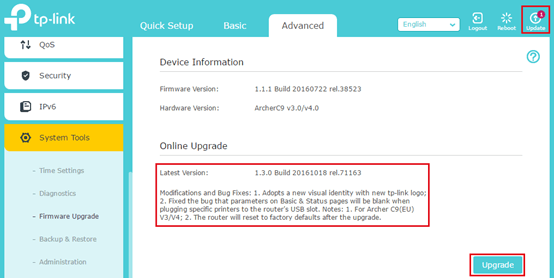
6. Qui, clicca su Aggiornamento del firmware opzione.
7. Ora, segui semplicemente le istruzioni sullo schermo e il firmware del tuo router verrà aggiornato.
6. Libera RAM
Come accennato in precedenza, il Wi-Fi non si accende se la memoria disponibile sul dispositivo è inferiore a 45 MB. Molti fattori sono responsabili dell'esaurimento della memoria del telefono. Processi in background, aggiornamenti, app non chiuse, ecc. continuare a utilizzare il RAM anche quando non stai facendo nulla o quando lo schermo è inattivo. L'unico modo per liberare memoria è chiudere le app in esecuzione in background e ciò significa rimuovere le app dalla sezione App recenti. Oltre a ciò, puoi anche utilizzare un'app di potenziamento della memoria che interrompe periodicamente il processo in background per liberare RAM. Molti smartphone Android hanno un'app di potenziamento della memoria preinstallata, mentre altri possono facilmente scaricare app di terze parti come CCleaner dal Play Store. Di seguito è riportata una guida passo passo per liberare la RAM.
1. Innanzitutto, vai alla schermata principale e apri la sezione App recenti. A seconda dell'OEM, potrebbe essere tramite il pulsante App recenti o tramite alcuni gesti come scorrere verso l'alto dal lato inferiore sinistro dello schermo.
2. Ora cancella tutte le app scorrendo le loro miniature verso l'alto o verso il basso o facendo clic direttamente sull'icona del cestino.
3. Dopo di che, installare un'app di potenziamento della RAM di terze parti come CCleaner.
4. Ora apri l'app e segui le istruzioni sullo schermo per fornire all'app tutte le autorizzazioni di accesso di cui ha bisogno.
5. Usa l'app per scansionare il tuo dispositivo alla ricerca di file spazzatura, app inutilizzate, file duplicati, ecc. ed eliminarli.
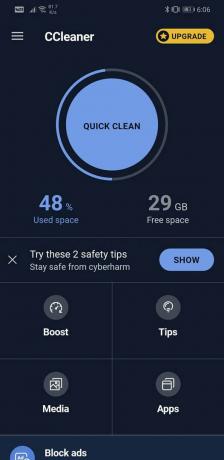
6. Puoi anche trovare pulsanti a un tocco sullo schermo per aumentare la memoria, liberare spazio, suggerimenti per la pulizia, ecc.
7. Una volta completata la pulizia utilizzando questa app, prova ad accendere il Wi-Fi e verifica se funziona correttamente o meno.
7. Disinstalla app dannose di terze parti
È possibile che il motivo dietro Wi-Fi non si accende è un'app di terze parti installata di recente che è malware. A volte le persone scaricano app senza rendersi conto di essere piene di virus e trojan che danneggiano i loro telefoni. Per questo motivo, si consiglia sempre di scaricare app solo da siti attendibili come Google Play Store.
Il modo più semplice per assicurarsi è riavviare il dispositivo in modalità provvisoria. In modalità provvisoria, tutte le app di terze parti sono disabilitate e solo le app di sistema sono funzionanti. In modalità provvisoria, è consentita l'esecuzione solo delle app di sistema predefinite integrate. Se il Wi-Fi si accende generalmente in modalità provvisoria, significa che il problema è causato da alcune app di terze parti che hai installato sul tuo telefono. Per riavviare il dispositivo in modalità provvisoria, segui questi semplici passaggi.
1. Tieni premuto il tasto pulsante di accensione finché non vedi il menu di accensione sullo schermo.
2. Ora continua a premere il pulsante di accensione finché non vedi un pop-up che ti chiede di riavvia in modalità provvisoria.

3. Clicca su Oke il dispositivo si riavvierà e si riavvierà in modalità provvisoria.

4. Ora, a seconda del tuo OEM, questo metodo potrebbe essere leggermente diverso per il tuo telefono. Se i passaggi sopra menzionati non funzionano, ti suggeriremo su Google il nome del tuo dispositivo e cercheremo i passaggi per riavviare in modalità provvisoria.
5. Una volta avviato il dispositivo, verificare se il Il Wi-Fi si sta accendendo o meno.
6. In tal caso, ha confermato che il motivo per cui il Wi-Fi non si accende è un'app di terze parti.
7. Disinstallare qualsiasi app scaricata di recente o una soluzione ancora migliore sarebbe scaricare tutte le app installate nel momento in cui questo problema ha iniziato a verificarsi.
8. Una volta rimosse tutte le app, riavvia in modalità normale. Un semplice riavvio ti consentirà di disabilitare la modalità provvisoria.
9. Ora prova ad accendere il Wi-Fi e vedi se riesci la correzione del Wi-Fi non attiverà il problema del telefono Android.
8. Eseguire un ripristino delle impostazioni di fabbrica
Infine, se nessuno dei metodi funziona, è il momento di tirare fuori i pezzi grossi. Un ripristino delle impostazioni di fabbrica per cancellare tutto dal tuo dispositivo e sarà esattamente come quando l'hai acceso per la prima volta. Tornerà alla sua condizione originale. Optare per un ripristino dei dati di fabbrica eliminerebbe tutte le app, i dati e altri dati come foto, video e musica dal telefono. Per questo motivo, dovresti creare un backup prima di eseguire un ripristino dei dati di fabbrica. La maggior parte dei telefoni ti chiede di eseguire il backup dei dati quando tenti di ripristinare le impostazioni di fabbrica del telefono. Puoi utilizzare lo strumento integrato per il backup o farlo manualmente; la scelta è tua.
1. Vai al Impostazioni del tuo telefono quindi tap sul Sistema scheda.
2. Ora, se non hai già eseguito il backup dei tuoi dati, fai clic su Opzione di backup dei dati per salvare i tuoi dati su Google Drive.
3. Successivamente, fai clic su Ripristina scheda.

4. Ora, fai clic su Ripristina telefono opzione.

5. Questo richiederà del tempo. Una volta riavviato il telefono, prova a riaccendere il Wi-Fi e verifica se funziona correttamente o meno.
Consigliato:
- Come nascondere il tuo numero di telefono sull'ID chiamante su Android
- 10 migliori app di fitness e allenamento per Android (2020)
- Come aumentare la velocità di Internet sul tuo telefono Android
Ci auguriamo che queste informazioni ti siano state utili e che tu sia stato in grado di farlo la correzione del Wi-Fi non attiverà il problema del telefono Android. Tuttavia, se il Wi-Fi continua a non accendersi, sul tuo dispositivo, significa che il problema è correlato al tuo hardware. Devi portare il tuo telefono al centro di assistenza autorizzato più vicino e chiedere loro di dargli un'occhiata. Potrebbero essere in grado di risolvere il problema sostituendo alcuni componenti.



